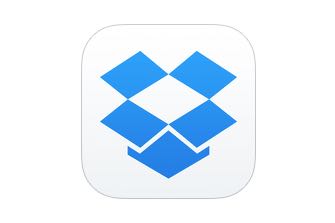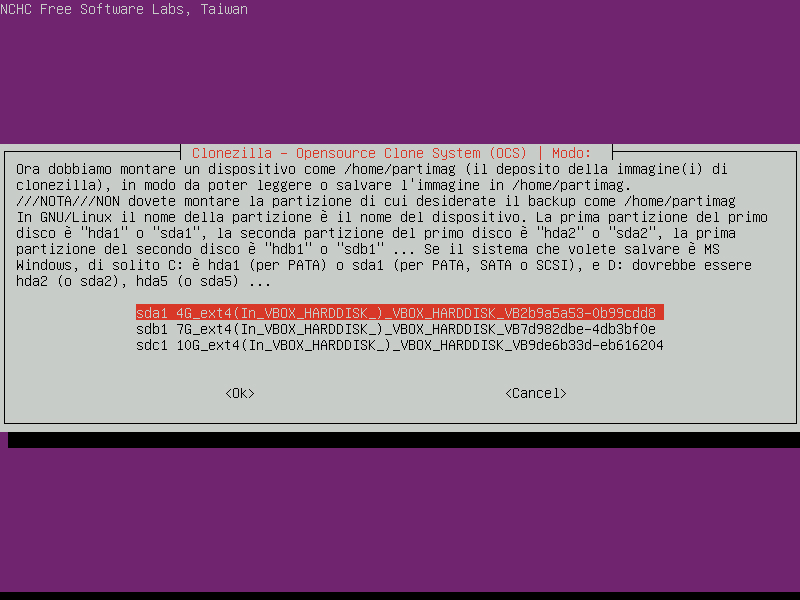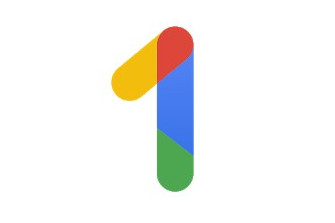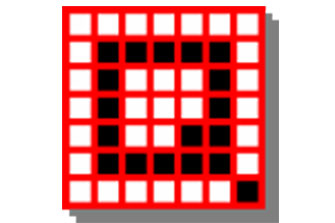Dropbox Mobile è la versione per smartphone e tablet del più famoso servizio di storage in cloud, dedicato a tutti utenti del web. Il funzionamento dell'applicazione è davvero semplice e i servizi offerti sono del tutto identici alla sua gemella su desktop.
Come funziona Dropbox Mobile?
Scaricare e installare Dropbox Mobile è molto semplice: basta visitare gli app store di Apple, Google e Microsoft oppure scaricare direttamente gli eseguibili da HTML.it.
Una volta installata l'app, potremo fare il login utilizzando il nostro nome utente dell'applicazione desktop: questo ci permetterà di avere accesso, in cloud, a tutti file e le fotografie che abbiamo caricato nella nuvola.
La schermata principale dell'applicazione mostra già la nostra raccolta di cartelle e file, dove possiamo navigare semplicemente utilizzando il touchscreen del nostro dispositivo.
La barra in alto ci permette di accedere rapidamente ad altre tre funzioni di Dropbox: la possibilità di visualizzare la galleria fotografica, ovvero tutte le nostre foto suddivise in base alla data di caricamento; la raccolta di file marcati come "preferiti"; le notifiche che riguardano le nostre attività e tutte le connessioni con altri utenti che sfruttano le potenzialità di Dropbox con le cartelle condivise.
I file a cui è possibile accedere da Dropbox Mobile non vengono salvati direttamente dal dispositivo, come accade la versione desktop di Dropbox. Questo significa che ogni volta che apriamo un file ne scarichiamo temporaneamente il contenuto ma non occupiamo memoria sul dispositivo.
Qualora volessimo utilizzare file e foto su altre applicazioni del nostro smartphone sarà necessario esportare il file, salvandone quindi una copia di comodo sul nostro cellulare.
Per esportare, selezioniamo il pulsante a lato del file e scegliamo "altro": nel menù che appare scegliamo "Esporta" e successivamente possiamo selezionare l'applicazione con cui aprire il file.
Se invece desideriamo solo condividere il link al file, possiamo cliccare su "Condividi" dopo aver selezionato il tasto laterale nel menu principale. Da qui sarà possibile scegliere con quale applicazione di messaggistica o social condividere il link.
Nella barra superiore del menu principale, è possibile personalizzare la nostra dropbox: possiamo cercare file, caricarne di nuovi, creare una nuova cartella o un nuovo file di testo. Infine, possiamo accedere alle impostazioni dell'app oppure effettuare l'upgrade dell'account.
Il nostro account gratuito, infatti, ha una limitazione dettata dallo spazio massimo occupabile all'interno della box pari a 2GB di quali tipo di file. Tale limite può però essere modificato se si riesce a convincere un amico ad utilizzare Dropbox oppure se si scaricano servizi aggiuntivi - sempre gratuiti - per estendere le funzionalità della box.
Uno delle funzionalità presenti su Dropbox mobile è il caricamento automatico delle foto scattate tramite la fotocamera del nostro smartphone: se non vogliamo perdere nemmeno una fotografia, soprattutto in caso di malfuzionamenti al cellulare, possiamo scegliere di caricare i nostri ricordi nella nuvola in maniera totalmente automatica.
Posizioniamoci nella tab relativa alla galleria della nostra box e clicchiamo su "Attiva il caricamento automatico": da questo momento, ogni volta che accederemo all'applicazione avverrà una sorta di sincronizzazione automatica per caricare video e foto scattate dall'ultimo collegamento.
Infine, nella sezione "notifiche" verremo informati qualora i nostri amici decidessero di condividere con noi nuovi file o cartelle. Dall'applicazione di Dropbox mobile è possibile quindi accettare inviti e vedere lo storico delle cartelle condivise a cui si è aderito in passato.
Scaricando Dropbox Mobile potremo quindi:
- Accedere ai file salvati nella nostra nuvola;
- Caricare automaticamente le nostre foto direttamente nella dropbox all'apertura dell'app;
- Ricevere notifiche sulle cartelle condivise degli amici.
L'ultima versione per iOS consente di:
- Creare e visualizzare i file senza sbloccare il telefono
- Condividire file di Dropbox in iMessage
- Rimanere aggiornati mentre si visualizzano i file su un dispositivo mobile
- Condividire con altre applicazioni lo spazio sullo schermo di un iPad